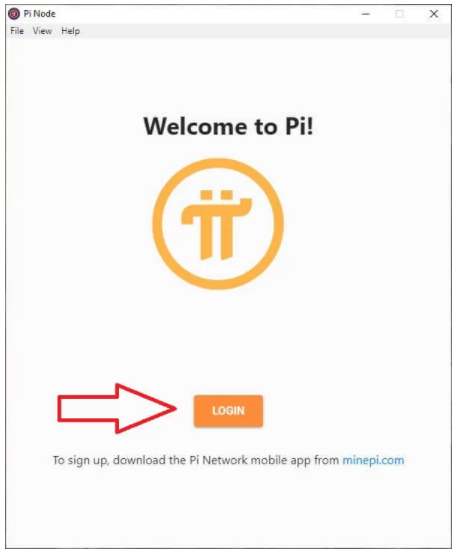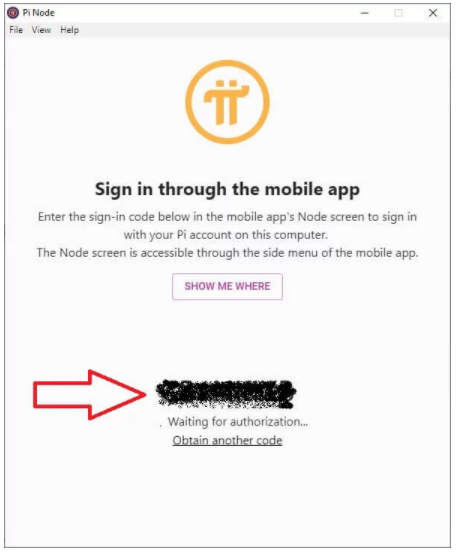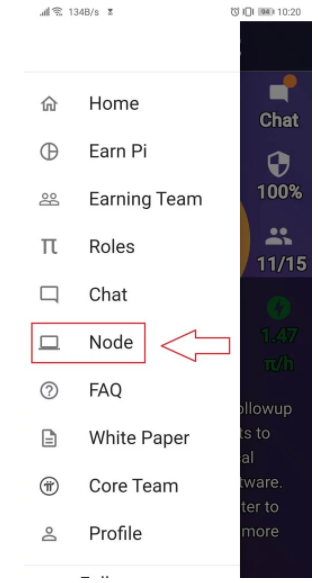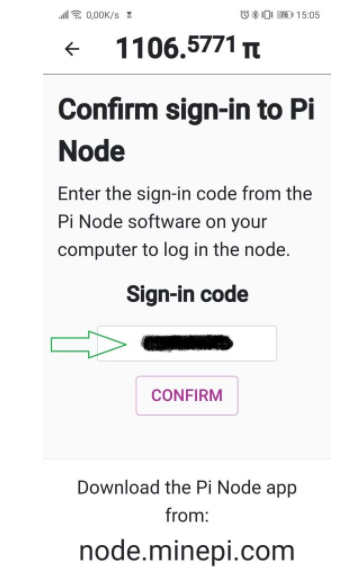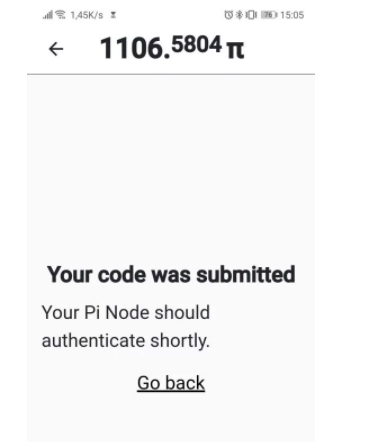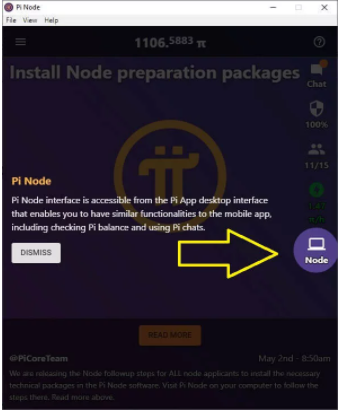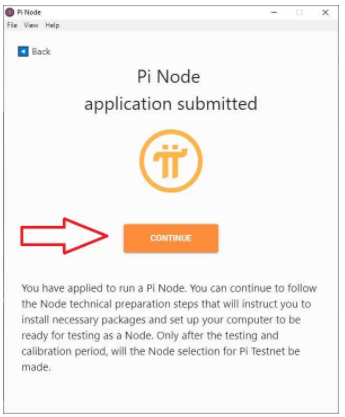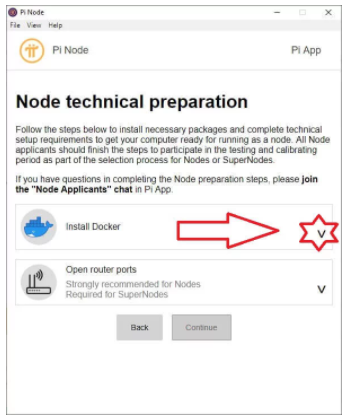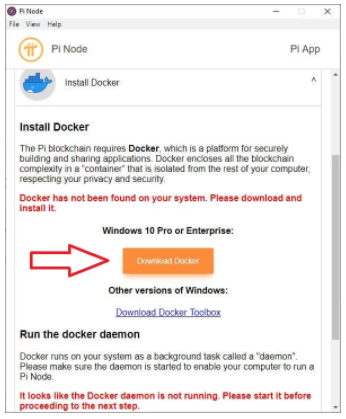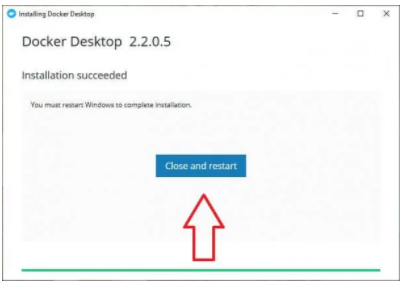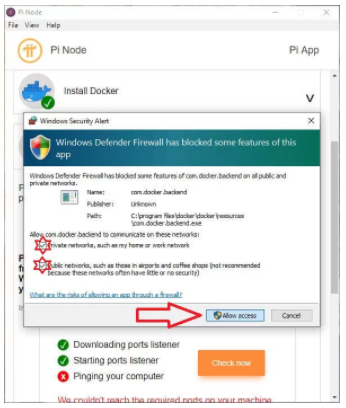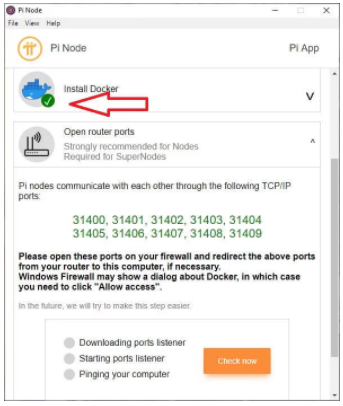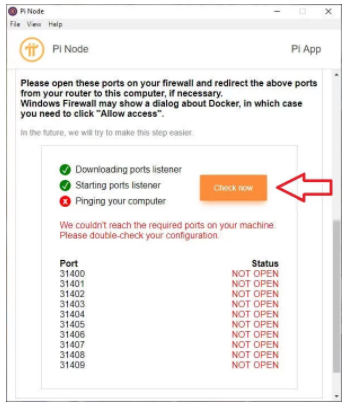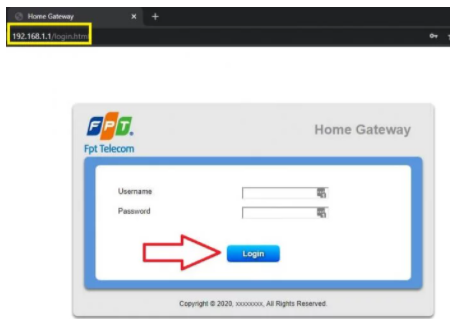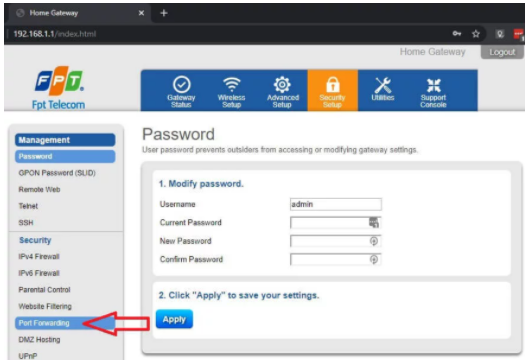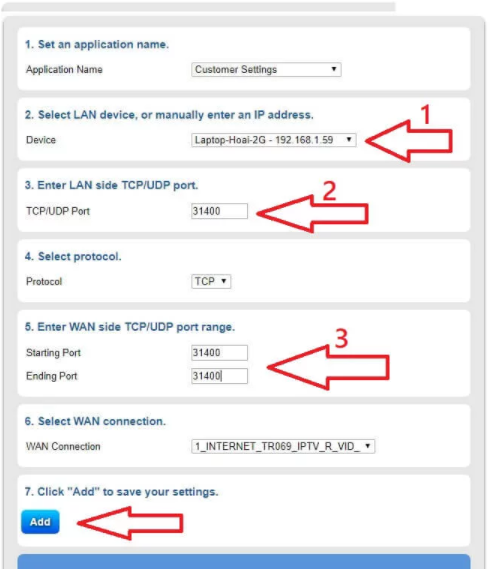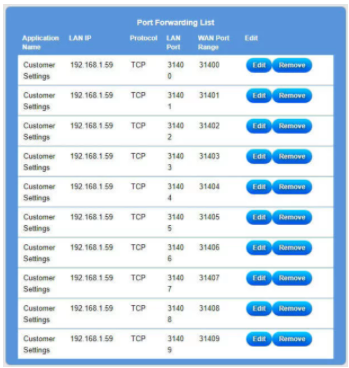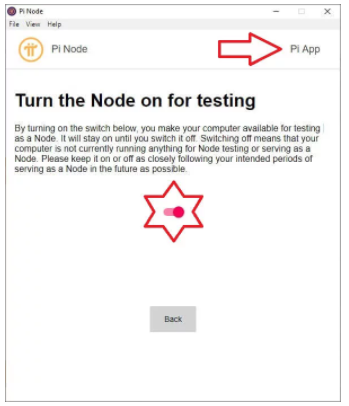Để có hiệu suất tốt nhất và độ tin cậy cao, các nút nên trực tuyến càng nhiều càng tốt (tùy chọn 24/24), hạn chế tắt máy và chuyển sang chế độ ngoại tuyến nếu không cần thiết.
các nút sẽ được thưởng bằng số pi theo một cơ chế đặc biệt được lập trình trong chuỗi khối pi. các nút pi sẽ hoạt động trên pc / mac / linux. Để biết hướng dẫn sử dụng các nút, hãy xem hướng dẫn bên dưới:
nhập nút pi
các nút là chức năng thứ tư trong hệ sinh thái pi và chạy trên máy tính xách tay và máy tính để bàn thay vì điện thoại di động. Giống như các blockchain khác, các nút pi sẽ chịu trách nhiệm xác thực các giao dịch trong một sổ cái phân tán và giải quyết các thách thức trong việc duy trì một loại tiền tệ phân tán bằng cách yêu cầu tất cả các nút đi đến đồng thuận và sự đồng ý của ai đó theo thứ tự mà các giao dịch được ghi lại.
không giống như các nút sử dụng bằng chứng công việc như bitcoin hoặc ethereum, các nút pi sử dụng một thuật toán đồng thuận khác dựa trên giao thức đồng thuận sao, trong đó các nút tạo thành các nhóm đáng tin cậy (phân đoạn, phân đoạn đại biểu) và chúng chỉ chấp nhận các giao dịch mà chúng tin tưởng. các nút đồng ý. Vòng kết nối bảo mật của các thợ đào trên thiết bị di động Pi được tổng hợp thành một biểu đồ tin cậy toàn cầu cho phép các nút pi tạo thành các phân đoạn đại biểu để xác định ai có thể và không thể xác thực các giao dịch trên sổ cái được chia sẻ.
Không giống như hầu hết các dự án tiền điện tử khác, nút pi sẽ tiếp tục tuân theo triết lý thiết kế lấy người dùng làm trung tâm. Thay vì yêu cầu kiến thức kỹ thuật chuyên sâu để thiết lập một nút, mọi người sẽ có thể làm điều đó bằng cách cài đặt một ứng dụng máy tính để bàn trên máy tính của họ. Thông qua ứng dụng máy tính này, những người tiên phong có thể chuyển đổi phần mềm nút để làm cho thiết bị của họ khả dụng hoặc không khả dụng để phục vụ như một nút.
pi sẽ tiếp tục tuân thủ cách tiếp cận phân quyền tiến bộ khi testnet của nó phát triển. trong giai đoạn thử nghiệm ban đầu, thành phần blockchain pi trong phần mềm nút sẽ có một lớp tập trung để kiểm tra căng thẳng tập lệnh nhanh hơn và điều chỉnh thuật toán đồng thuận để đáp ứng nhu cầu của pi và cộng đồng toàn cầu của nó (xem phần: lộ trình testnet). phiên bản ban đầu của nút này là bước đầu tiên hướng tới việc tạo testnet pi và cuối cùng là một mạng chính hoàn toàn phi tập trung.
Phiên bản này của nút bao gồm hai giao diện: giao diện nút và giao diện ứng dụng máy tính pi. Tùy thuộc vào mức độ tham gia được xác định trong phần bên dưới, người tiên phong có thể sử dụng hai giao diện tương ứng.
tất cả người dùng di động có thể tải xuống phần mềm node trên máy tính của họ và sử dụng giao diện ứng dụng pi trên máy tính để bàn vì nó có giao diện giống với ứng dụng dành cho thiết bị di động và sẽ cho phép mọi người kiểm tra số dư pi của họ, xem nội dung đa phương tiện và sử dụng trò chuyện pi trên máy tính riêng.
Bất kỳ người tiên phong nào cũng có thể đăng ký trở thành một nút thông qua giao diện nút và cài đặt thành phần blockchain ở đó. Ban đầu, sẽ có một giai đoạn lựa chọn cho nhóm cốt lõi để hiệu chỉnh các tiêu chí lựa chọn nút dựa trên độ tin cậy và kết nối của thiết bị. khi đội chính chọn một đội, họ sẽ cần phải vượt qua kyc để tiếp tục làm nút trên testnet. xem thêm chi tiết trong phần tiếp theo: quy trình lựa chọn nút và siêu nút.
chia sẻ nút
Hiện có ba cấp độ tham gia dành cho những người tiên phong sử dụng phần mềm nút pi trên máy tính của họ.
ứng dụng máy tính
ứng dụng máy tính chỉ đề cập đến việc sử dụng giao diện màn hình ứng dụng nút pi. cho phép những người tiên phong muốn tương tác với ứng dụng pi từ máy tính của họ, vì vậy ứng dụng này có chức năng tương tự như ứng dụng dành cho thiết bị di động.
chẳng hạn, trước đây, nhiều người tiên phong đã bày tỏ rằng họ muốn có thể trò chuyện trên pi thông qua máy tính chứ không phải điện thoại. vì vậy chúng tôi đã thiết kế giao diện màn hình ứng dụng pi trong phần mềm nút pi và kết hợp giao diện này với phần mềm nút. ngoài ra, trong tương lai khi nhiều tính năng hơn được thêm vào ứng dụng pi,
ví dụ: nền tảng ứng dụng và các ứng dụng khác nhau trên nền tảng, một số ứng dụng trong số đó có thể dễ dàng truy cập thông qua giao diện máy tính để bàn hơn thiết bị di động.
nút
nút có nghĩa là người tiên phong truy cập giao diện nút, hoàn thành các chuẩn bị kỹ thuật cần thiết theo hướng dẫn và chuyển đổi giao diện nút để máy tính của họ có thể chạy thành phần blockchain sau khi được chọn làm nút. mặc dù họ không tham gia vào sự đồng thuận, họ xác minh tính hợp lệ của blockchain và gửi giao dịch để được ghi lại trên blockchain. Trong tương lai, khi Blockchain PI mở rộng với khả năng bảo mật sổ cái tốt hơn, các nút sẽ mở rộng để bao gồm các máy tính chọn đóng góp vào tài nguyên phần cứng chung của mạng, chẳng hạn như máy tính, lưu trữ và băng thông. cây thông.
supernode
Supernodes là xương sống của chuỗi khối pi. họ chịu trách nhiệm đạt được sự đồng thuận dựa trên thuật toán để ghi chính xác giao dịch vào sổ cái pi, ngoài tất cả các trách nhiệm mà một nút có. Họ cũng chịu trách nhiệm đảm bảo rằng supernode và các nút khác có trạng thái mới nhất của blockchain. supernodes cũng sử dụng giao diện nút và ban đầu được chọn bởi nhóm cốt lõi. họ cần được kết nối mạng 24/7 và có kết nối Internet đáng tin cậy.
Xem bảng dưới đây để biết tóm tắt về ba cấp độ tham gia phần mềm nút pin và các yêu cầu về phần cứng và phần mềm đối với máy tính ở mỗi cấp độ tham gia.
* lưu ý:
- phần cứng và phần mềm được xác định chính xác hơn cho các nút pi, sẽ yêu cầu dữ liệu bổ sung từ testnet ban đầu của các nút trong giai đoạn lựa chọn được xác định bên dưới trong lộ trình testnet về cách nút hoạt động trên nhiều cấu hình phần cứng và phần mềm.
- khi cài đặt nút trên windows, màn hình thông minh của bộ bảo vệ microsoft có thể hiển thị cảnh báo khi một ứng dụng mới được tải xuống từ internet được nhiều người cài đặt đột ngột. đây có thể sẽ là trường hợp của nút pi do cơ sở người dùng lớn của chúng tôi. Khi ngày càng nhiều nhà tiên phong đồng ý cài đặt phần mềm nút pi, microsoft sẽ ngừng hiển thị cảnh báo này.
cách cài đặt nút và mở cổng mạng cho nút pi
Hiện tại, nhóm cốt lõi đã phát hành nút beta 0.1.0 để chuẩn bị cho giai đoạn testnet tiếp theo. Sau đây chúng tôi xin chia sẻ bài hướng dẫn cách cài đặt node và mở port mạng cho node pi trong win 10. Với các HĐH khác các bạn có thể xem và thực hiện tương tự. Nếu gặp vấn đề gì, bạn có thể comment để được giúp đỡ.
tải xuống và cài đặt nút beta
Để tải xuống phiên bản mới nhất, tôi khuyên bạn nên truy cập trực tiếp vào trang chủ của mạng pi để tải xuống. tuyệt đối không vào các trang chia sẻ khác để tránh bị nhiễm mã độc, mất tài khoản pi, mất số pi coin mà bạn đã đào được.
truy cập web https://node.minepi.com/node/ chọn phiên bản mac hoặc windows để tải xuống.
sau khi tải xuống, hãy mở và cài đặt nó giống như bất kỳ phần mềm nào khác, sau đó mở nó ra và bạn sẽ thấy như sau:
chọn đăng nhập để tiếp tục
điều này sẽ hiển thị mã kết nối cho ứng dụng pi
mở ứng dụng pi trên điện thoại của bạn và chuyển đến nút
trên điện thoại, nhập mã hiển thị trên nút máy tính và nhấn xác nhận
trên điện thoại như thế này, điều đó có nghĩa là bạn đăng nhập vào nút máy tính ok
Trên máy tính hiển thị thông tin tài khoản chính xác của bạn như được hiển thị, hãy nhấp vào nút
nếu bạn đã đăng ký để chạy các nút hoặc supernode trước đây và hiện đã được chấp thuận, hãy nhấp vào tiếp tục để tiếp tục
tải xuống và cài đặt docker
sau khi nhấp vào tiếp tục, để chạy nút, bạn cần cài đặt docker và mở cổng mạng. docker chỉ là một trình giả lập máy ảo nên rất dễ tải xuống và cài đặt.
nhấp vào mũi tên để xem thông tin
nhấp vào mũi tên để tải xuống docker cho windows 10
với các cửa sổ khác, hãy chọn hộp công cụ. hoặc truy cập trực tiếp trang chủ của docker để chọn phiên bản tương ứng để tải về. https://www.docker.com/products/docker-desktop. Xin lưu ý rằng bạn chỉ cần tải phiên bản phù hợp với hệ điều hành mà bạn đang sử dụng. không cần đăng ký.
Đây là hình ảnh sau khi tải xuống và cài đặt docker thành công. nhấp vào mũi tên để khởi động lại thiết bị
Lưu ý rằng sau khi khởi động lại, máy tính sẽ tự động mở nút pi và docker. nếu bạn không tự mở nó, nó sẽ tự mở docker. hãy nhớ rằng lần đầu tiên bạn mở nó, cảnh báo sau sẽ xuất hiện. bạn phải chọn cấp quyền truy cập vào mạng docker.
kiểm tra như được hiển thị và nhấp vào cho phép truy cập
vết sưng của cá voi do thám màu xanh lá cây có nghĩa là quá trình cài đặt đã thành công
mở cổng mạng trên bộ định tuyến
Bước này khá phức tạp và phụ thuộc vào nhà khai thác bạn đang sử dụng. ở đây chúng tôi hướng dẫn lắp mạng fpt với mạng vnpt hoặc viettel, bạn cũng có thể thực hiện tương tự.
trước tiên, hãy nhấp vào kiểm tra ngay bây giờ để xem thông tin
Bạn có thể thấy rằng tất cả các cổng cần thiết cho nút pi đều không mở. nếu nó mở, may mắn cho bạn, nó đã mở, chỉ cần tốt. để mở, hãy nhập địa chỉ modem và bộ định tuyến mạng của bạn, thường là 192.168.1.1 hoặc 192.168.0.1
nhập tên người dùng và mật khẩu và nhấn đăng nhập
(đây là tên người dùng và mật khẩu để truy cập vào modem của riêng bạn, vì vậy chỉ bạn mới biết, nếu bạn vô tình làm mất thông tin đăng nhập, bạn nên liên hệ với nhà cung cấp dịch vụ internet của mình để giúp đỡ)
mẹo : Thông tin này thường được tìm thấy ở mặt sau của modem hoặc trong hợp đồng mạng của bạn. nếu bạn không thể tìm thấy nó, bạn có thể gọi cho nhà điều hành.
sau khi đăng nhập vào bộ định tuyến, hãy chọn cài đặt bảo mật rồi chọn chuyển tiếp cổng
đây là bảng bạn cần làm theo các bước 1-2-3 như sau:
1. chọn đúng ip của máy tính bạn đang cài đặt nút pi
2. và 3. gõ đúng cổng để mở 31400 đến 31409
4. nhấp vào thêm
lưu ý: trong modem fpt bạn phải làm 10 lần lần lượt từ 31400 đến 31409. mình tìm hiểu ở vnpt thấy phần (2) có cùng dấu sao và kết thúc là (3) nên chỉ cần nhập dãy thêm một lần. .
sau khi thêm dãy trên là được
quay lại nút pi kiểm tra lại ngay bây giờ một lần nữa. mở đã kết thúc. tiếp tục dừng lại
hãy chú ý đến đoạn này. nếu dấu vẫn đóng , điều đó có nghĩa là nhà điều hành đang chặn modem. bạn phải gọi tổng đài để yêu cầu tự mở. sau đó kiểm tra lại, không sao cả.
có! xin chúc mừng, bạn đã bật thành công nút trên nút pi trên máy tính của mình
giờ phụ thuộc vào thời gian khả năng trực tuyến của bạn vẫn hoạt động. giao dịch 24/7 là tốt nhất. nhóm cốt lõi chưa công bố phần thưởng cho các nút và nhóm cốt lõi sẽ cập nhật chúng cụ thể sau. nếu vẫn không được thì vào group facebook hoặc zalo để trao đổi thêm.
Bạn có thể xem cách cài đặt và khai thác số pi trên máy tính của mình bằng hướng dẫn ngắn trong video sau:
chúc bạn thành công!